AE遮罩教程,教你以遮罩形状渐现动画人物
AE遮罩,实际是一个路径或者轮廓图,用于修改层的Alpha通道。缺省情况下,After effects 层的合成均采用Alpha通道合成。对于运用了遮罩的层,将只有遮罩里面部分的图像显示在合成图像中。下面小编将为大家介绍AE遮罩教程之以遮罩形状渐现动画人物。
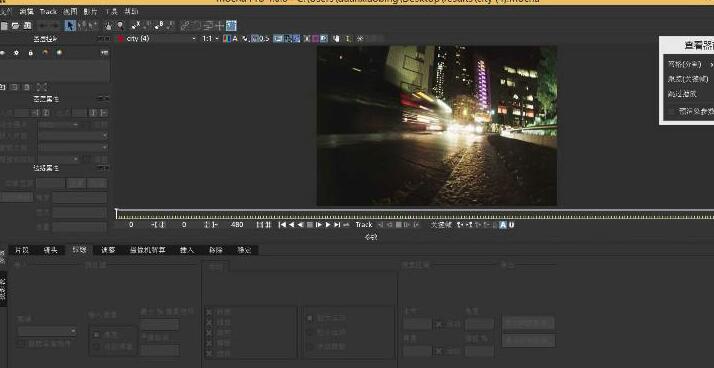
一、遮罩形状动画人物渐现案例介绍:
(1)新建一合成,合成名为“人物渐现”,preset中选择web viedo 320×240,Duration中设为4秒。
(2)将素材“风景”与“人物”导入到project窗口中,并将“风景”与“人物”拖入时间线窗口中,使“风景”层在“人物”层之下。调节两个层的scale使其大小合适。
(3)选中人物层,在效果面板中,执行keying-color range(键控-色彩范围)效果,在效果控制对话框中,用吸管工具选择人物背景,再配合加号吸管工具增加键控颜色,直至人物背景全部消失。
(4)选中人物层,在工具箱中选择矩形工具,在监视器窗口中上侧画一横向长条形矩形,注意矩形宽度和监视器窗口宽度要相当,但不要把人盖住。此时,监视器窗口中的人全部消失。
(5)点击人物层左侧的小三角,打开此层的mask(遮罩)属性,按home键使时间指针在合成开始位置,点击mask shape左侧的小时钟加入第一个关键帧。按end键使时间指针在合成结束位置,点击mask shape左侧的小空格加入第二个关键帧。
(6)保持选中第二个关键帧,用移动工具在监视器窗口中双击矩形遮罩调出变换框,然后将矩形向下扩大,直至矩形全部将人包括。此时人物全部显现出来。
(7)设置遮罩属性mask feather的值为50。
此时,预览文件,人物从上向下逐渐显现。
(8)执行“图像合成-制作影片”命令打开渲染对话框,点击“输出组件”后的“无损”调出自定义设置对话框,format(格式)一项中选择“动画 Gif”,设置完成单击“渲染”按钮进行渲染。
以上便是关于AE遮罩教程之以遮罩形状渐现动画人物,遮罩在视频设计中广泛使用,例如可以用来“抠”出图像中的一部分,使最终的图像仅有“抠”出的部分被显示。遮罩一般在层窗口制作。
猜你喜欢
![]()